Mudanças entre as edições de "Controle de Notas de Entrada / Armazenamento - FF"
De HTDWiki
| Linha 9: | Linha 9: | ||
*'''Do dia / Até dia''': Campos para preenchimento de período da consulta; | *'''Do dia / Até dia''': Campos para preenchimento de período da consulta; | ||
*'''Nr. Nf''': Caso tenha o número da nota, basta informar para que ela apareça na consulta;<br> | *'''Nr. Nf''': Caso tenha o número da nota, basta informar para que ela apareça na consulta;<br> | ||
| − | Aperte no botão [[Arquivo:EntradaporXML16.jpg|link=|]], que suas notas aparecerão. | + | Aperte no botão [[Arquivo:EntradaporXML16.jpg|link=|]], que suas notas aparecerão.<br> |
| + | <center>[[Arquivo:ControleNFEntrada3.jpg|link=|]]</center><br><br> | ||
| + | Caso seja necessário inserir uma nova nota, na parte inferior da tela existem os botões [[Arquivo:ControleNFEntrada2-.jpg|link=|]] e [[Arquivo:ControleNFEntrada4-.jpg|link=|]]. Para saber como cadastrar consulte as páginas de Entrada de Nota Fiscal de Entrada por XML e Entrada de Nota Fiscal Livre.<br> | ||
| + | Para cancelar e excluir uma nota uma nota de entrada do sistema, seja por XML ou livre, consulte sua nota e deixe ela visível na tela de consulta. Na parte inferior da tela de '''Controle de Notas de Entrada''', existem os botões [[Arquivo:ControleNFEntrada5-.jpg|link=|]] e (Excluir), sendo o primeiro botão só é ativado após as notas apareceram e o último, só é ativado após o cancelamento da nota. | ||
Edição das 11h20min de 23 de setembro de 2015
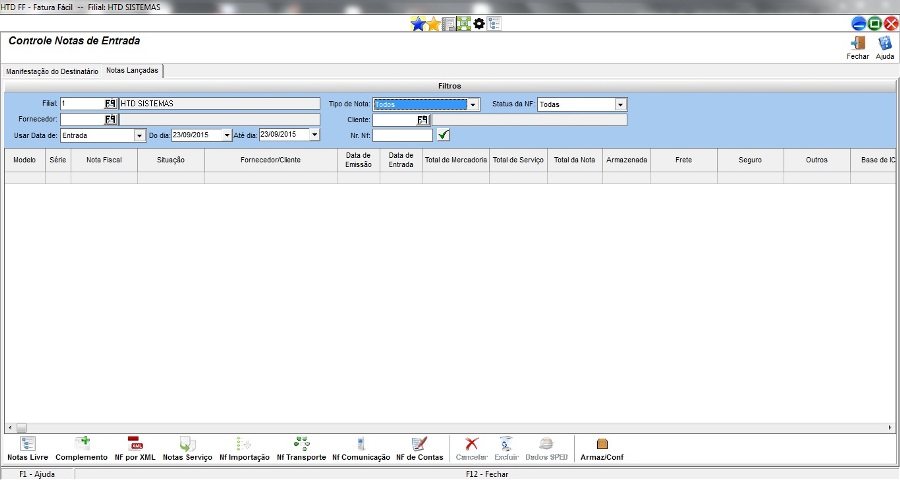
- Filial: Informe a filial em que deseja fazer a consulta;
- Tipo de Nota: Informe se deseja visualizar as notas de seus fornecedores, clientes ou todos;
- Status da NF: Informe se deseja consultas somente notas canceladas, não canceladas, à armazenarou todas;
- Fornecedor: Há a opção de filtrar as notas por fornecedor;
- Cliente: Há a opção de filtrar as notas por cliente;
- Usar Data de: Filtrar notas por data de entrada no sistema ou de emissão do documento;
- Do dia / Até dia: Campos para preenchimento de período da consulta;
- Nr. Nf: Caso tenha o número da nota, basta informar para que ela apareça na consulta;
Aperte no botão ![]() , que suas notas aparecerão.
, que suas notas aparecerão.
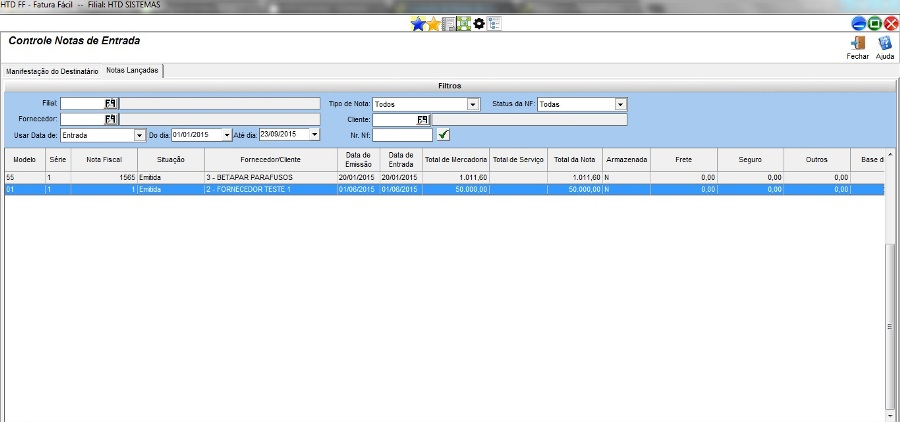
Caso seja necessário inserir uma nova nota, na parte inferior da tela existem os botões ![]() e
e ![]() . Para saber como cadastrar consulte as páginas de Entrada de Nota Fiscal de Entrada por XML e Entrada de Nota Fiscal Livre.
. Para saber como cadastrar consulte as páginas de Entrada de Nota Fiscal de Entrada por XML e Entrada de Nota Fiscal Livre.
Para cancelar e excluir uma nota uma nota de entrada do sistema, seja por XML ou livre, consulte sua nota e deixe ela visível na tela de consulta. Na parte inferior da tela de Controle de Notas de Entrada, existem os botões ![]() e (Excluir), sendo o primeiro botão só é ativado após as notas apareceram e o último, só é ativado após o cancelamento da nota.
e (Excluir), sendo o primeiro botão só é ativado após as notas apareceram e o último, só é ativado após o cancelamento da nota.